
Är ditt Windows 10 väldigt långsamt eller tar det längre tid för datorn att svara eller fastnar samtidigt med det program som körs? Och hela Windows 10 svarar inte?
Då är den här artikeln för dig. Här kolla in de kompletta korrigeringarna för att bli av med den extremt långsamma och svarslösa Windows 10-datorn och optimera Windows 10-datorn för att öka dess prestanda.
Tja, Windows-operativsystemet blir på något sätt långsamt och till och med svarar inte efter en tid. Vissa användare rapporterade dock att efter att ha uppdaterat sin Windows 10-dator blev det väldigt långsamt och inte svarade.
Jo, anledningarna varierar med olika användare. Oavsett vilket problem som stör din Windows 10-prestanda och gör att den går långsamt eller långsamt att svara. Prova nedanstående lista med lösningar för att lösa långsamma Windows 10 problem .
Men kolla först vad som gör att din Windows 10 svarar långsamt, för att enkelt fixa långsam och frysande dator.
Varför går min dator så långsamt?
Det här är några av de vanligaste orsakerna som kan hjälpa dig att förstå vad som orsakar Windows 10 mycket långsamt och inte svarar. Tja, listan kommer inte att täcka alla anledningarna men den ger dig ett försprång när det gäller att förstå de långsamma prestandaproblemen på Windows 10/8/7.
- Kör för många bakgrundsprogram
- På grund av hårdvarukonflikter och föråldrade drivrutiner
- Virus- eller malwareinfektion
- Systemet körs under lång tid utan omstart
- Inget ledigt hårddiskutrymme
- Den skadade eller fragmenterade hårddisken kan göra att Windows 10 svarar långsamt
- På grund av överhettning
- Föråldrad programvara eller Windows-version
- För gammal PC/laptop
- Hårdvarufel kan också göra Windows 10 långsamt och inte svarar.
- Hög CPU-användning
- Systemet får ont om utrymme
Kolla nu in listan med lösningar och prova dem en efter en för att fixa den långsamma datorn och optimera Windows 10-prestandan.
Hur fixar jag Windows 10 mycket långsamt och svarslöst problem?
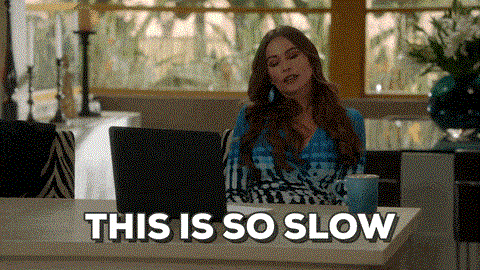
För att fixa långsam Windows 10 PC/bärbar dator, prova nedanstående lösningar noggrant en efter en. Men först, prova några inledande och grundläggande tweaks för att lösa långsamma Windows 10 problem på egen hand -
- Starta om ditt system
- Inaktivera TSRs (Terminate and Stay Resident-program) och startprogram
- Ta bort tillfälliga filer, koppla bort all kringutrustning inklusive USB-enheter som skrivare, hårddiskar, kameror, etc.
- Installera de senaste Windows-uppdateringarna.
Om dessa tweaks och tricks inte hjälpte till att få ditt arbete gjort, gå vidare och prova korrigeringarna nedan.
Innehållsförteckning
#Fix 1 – Sök efter virus/skadlig programvara
Precis som föregångaren är Windows 10 också sårbart för virus- och malwareinfektion. Och om datorn/den bärbara datorn är infekterad med virus kan detta göra att din dator går långsamt .
Så se till att skanna ditt Windows 10-system med bra antivirusprogram med jämna mellanrum. Om du letar efter ett pålitligt antivirusverktyg rekommenderar jag starkt att du använder Spyhunter här .
Den har flera avancerade funktioner som hjälper dig att skydda din dator från virus-/skadlig programvara och tar också bort skadlig programvara/virusinfektion från din dator.
Skaffa Spyhunter för att skydda din dator från virus eller skadlig programvara
Eller så kan du också prova att ta bort viruset utan att använda antivirusprogrammet. För detta måste du göra följande:
- Skriv cmd i Windows sökfält .
- Högerklicka på kommandotolken och välj Kör som administratör .
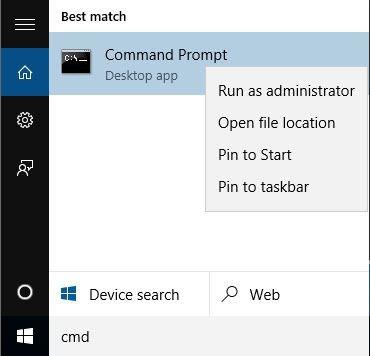
- Ange kommandot attrib g:*.* /d /s -h -r–s i kommandotolken och tryck på Enter -tangenten (ersätt här bokstaven g med din externa hårddisks enhetsbeteckning)
Och starta om din Windows 10-dator och kontrollera om problemet med att svara långsamt i Windows 10 är löst eller inte.
#Fix 2 – Inaktivera Heavy Performance Processes
I allmänhet gör tredjepartsapplikationerna att Windows 10 svarar långsamt. Så kontrollera och inaktivera tredjepartsapplikationer som saktar ner Windows 10-starten.
- Tryck på Ctrl + Skift + Esc > öppna Aktivitetshanteraren
- När aktivitetshanteraren öppnas går du till fliken Start och sorterar processerna efter starteffektklassificeringen.
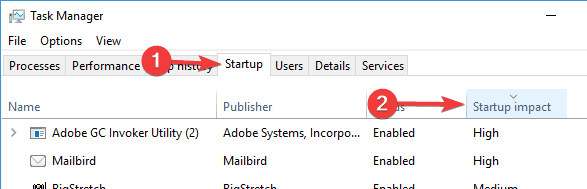
- Inaktivera processer i hög kategori men undvik att inaktivera viktiga program som antivirus.
Att göra dessa enkla justeringar hjälper dig att förbättra Windows 10-prestandan genom att fixa Windows 10 mycket långsamma och svarslösa problem.
#Fix 3 – Aktivera snabbstartalternativ
Microsoft har lagt till den senaste funktionen som heter Hybrid Startup and Shutdown . Detta försätter din PC/laptop i viloläge och förbättrar start- och avstängningsprocessen.
Detta kan förbruka något mer ström men stäng inte av maskinen helt. Så se till att aktivera alternativet för snabb start. Följ dessa steg för att göra följande:
- Tryck på Windows + S- tangenten och skriv ströminställningarna.
- Välj Power & sleep settings.
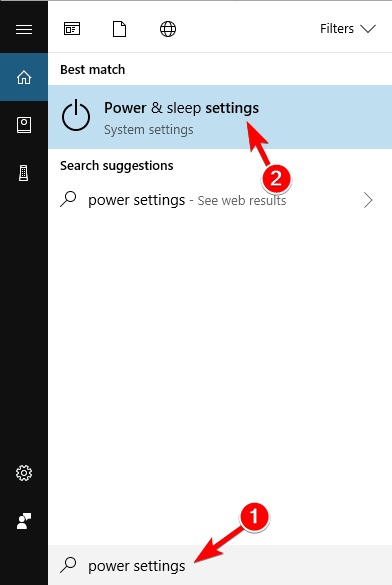
- Klicka nu på alternativet Ytterligare energiinställningar .
- Klicka på Välj vad strömknappen gör från vänstermenyn .
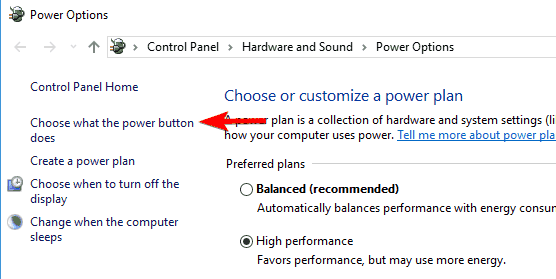
- Klicka nu på Ändra inställningar som för närvarande inte är tillgängliga .

- Markera rutan bredvid alternativet Aktivera snabbstart och spara dina ändringar
Kontrollera nu om problemet med " Windows 10 är så långsamt och inte svarar " är löst eller inte. Om inte, prova nästa lösning.
#Fix 4 – Inaktivera onödiga tjänster
Windows 10 innehåller massor av Microsoft-tjänster, några av dem är viktiga och andra är onödiga, så se till att stänga av onödiga Windows 10-tjänster för bättre prestanda.
Du kan helt enkelt göra detta genom att följa de givna stegen:
- Tryck på Windows + R-tangenten samtidigt för att öppna dialogrutan Kör .
- I rutan Kör skriver du services.msc och klickar på OK- knappen.
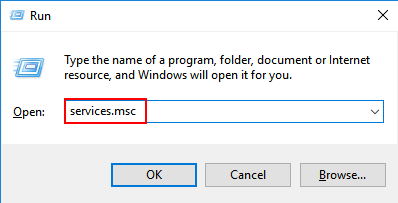
- Nu kan du se alla tjänster som körs på Windows 10.
- Högerklicka på de onödiga tjänsterna och välj Egenskaper .
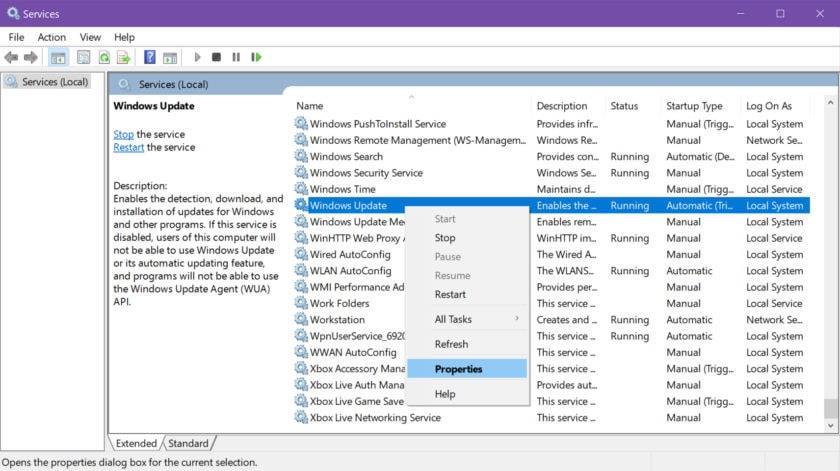
- Gå till Startup Type och välj Disabled från rullgardinsmenyn.
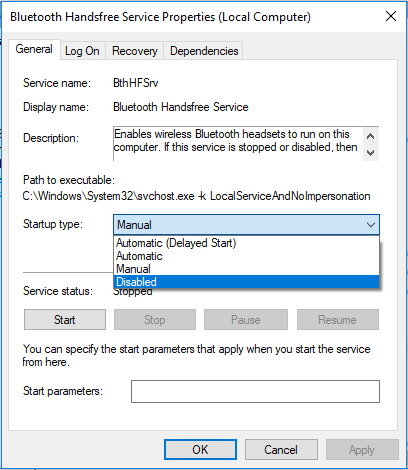
- Klicka slutligen på knappen Använd och OK .
#Fix 5 – Inaktivera visuella effekter och transparens
Windows 10 har många visuella effekter och annan grafik som ser vacker ut men också saktar ner Windows 10-systemet .
Så inaktivera dessa effekter för att påskynda Windows 10-prestandan . För att göra det, följ stegen nedan:
- Tryck på Windows + I-tangenten för att öppna Windows-inställningarna .
- Klicka på Personalisering .
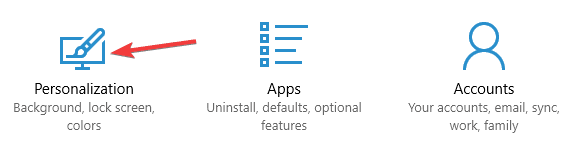
- Klicka sedan på Färger > ställ in Transparenseffekter på Av.
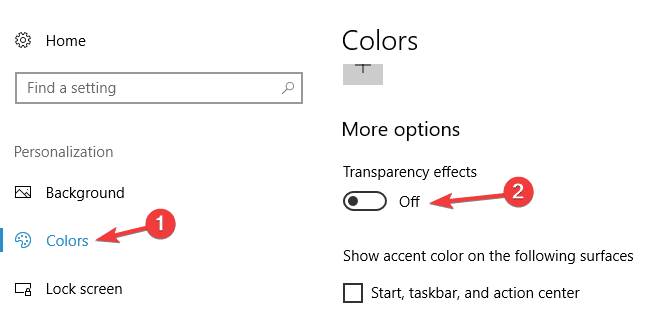
Den här metoden borde fungera för dig att fixa Windows 10 så långsamt oanvändbart och inte svarar.
#Fix 6 – Defragmentera din enhet
Som sagt ovan kan den skadade eller fragmenterade hårddisken göra att Windows 10 svarar långsamt . Så här måste du defragmentera din enhet, men om du använder solid-state-enheten, hoppa över den här lösningen.
Windows 10 har sitt eget fragmenteringsverktyg, du kan defragmentera dina enheter genom att använda detta. För detta måste du följa de givna instruktionerna:
- Tryck på Windows + S -tangenten och skriv defrag i sökrutan i Windows.
- Välj Defragmentera och optimera enheter från resultatet.
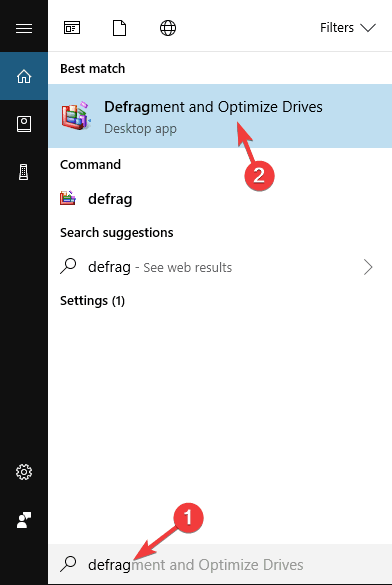
- När fönstret Optimera enheter öppnas väljer du önskad enhet och klickar på knappen Analysera .
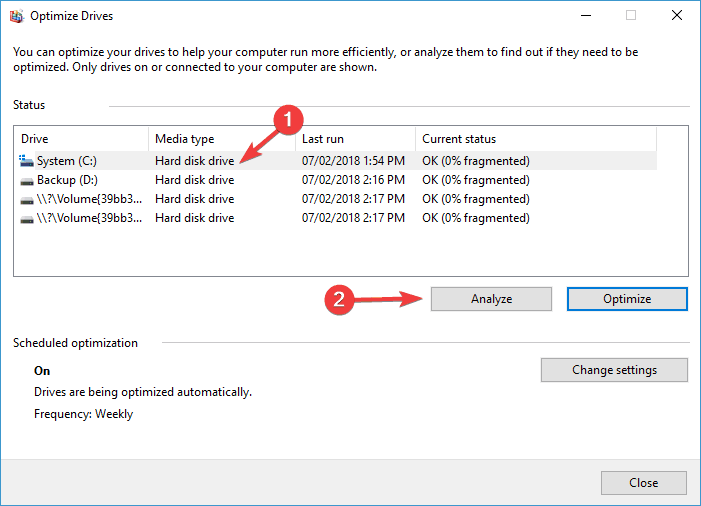
- Efter att ha skannat enheterna välj den fragmenterade enheten och klicka på Optimera.
- Vänta nu tills Windows har defragmenterat din enhet.
- Och efter att ha slutfört upprepa processen för alla enheter.
När defragmenteringsprocessen är klar startar du om din maskin och kontrollerar om problemet med Windows 10 som är mycket långsamt och inte svarar är löst eller inte.
#Fix 7 – Uppdatera dina drivrutiner och programvara
De föråldrade drivrutinerna och applikationerna kan också göra Windows 10 långsamt, släpar och fryser och de program som körs fastnar emellan. Så det är mycket viktigt att uppdatera dem med de senaste uppdateringarna.
Precis som applikationerna är det också viktigt att uppdatera de föråldrade drivrutinerna eftersom det kan göra att Windows 10 blir långsammare.
För att uppdatera drivrutinerna kan du gå till Microsofts officiella webbplats eller till tillverkarens officiella webbplats och söka efter den senaste uppdateringen och installera dem.
Trots detta kan du också göra hela processen enkel genom att använda Driver Easy , detta uppdaterar automatiskt drivrutinerna och fixar andra drivrutinsrelaterade problem.
Få drivrutin Lätt att uppdatera enhetsdrivrutiner automatiskt
#Fix 8 – Justera storleken på det virtuella minnet
Virtuellt minne är mycket viktigt för att Windows 10 ska prestera bättre . Windows 10 hanterar automatiskt storleken på virtuellt minne men det kan också ändras manuellt. Följ stegen för att göra det:
- Tryck på Windows + S -tangenten och skriv avancerat.
- Välj Visa avancerade systeminställningar från sökresultatet.
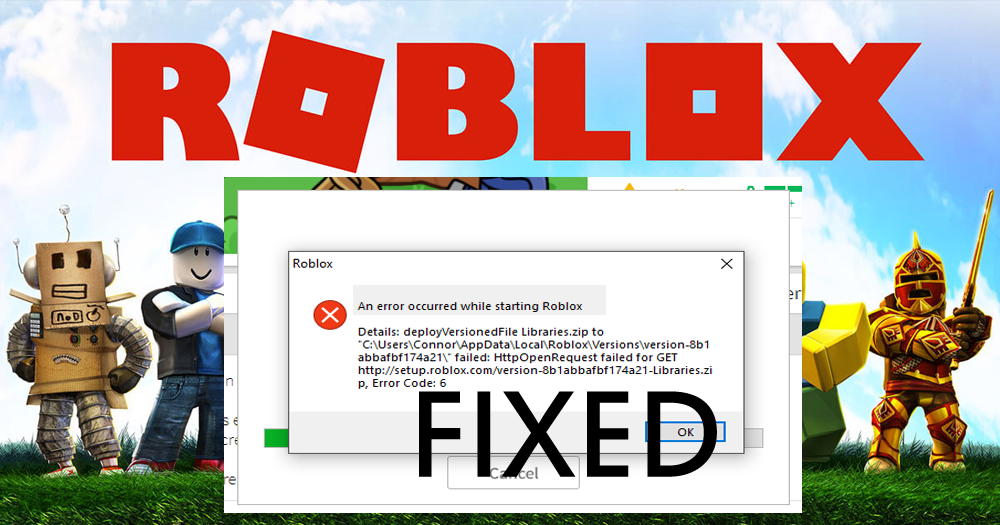
- Nu visas fönstret Systemegenskaper . Klicka på knappen Inställningar i avsnittet Performance .
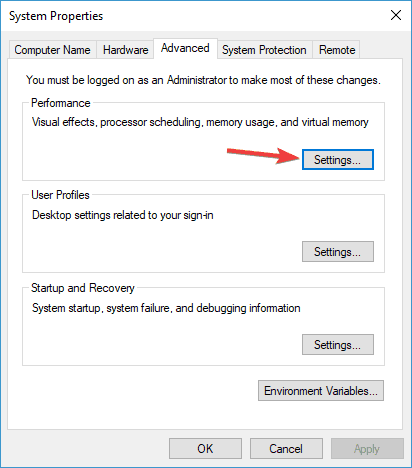
- I fönstret Prestandaalternativ , gå till fliken Avancerat och klicka på knappen Ändra .
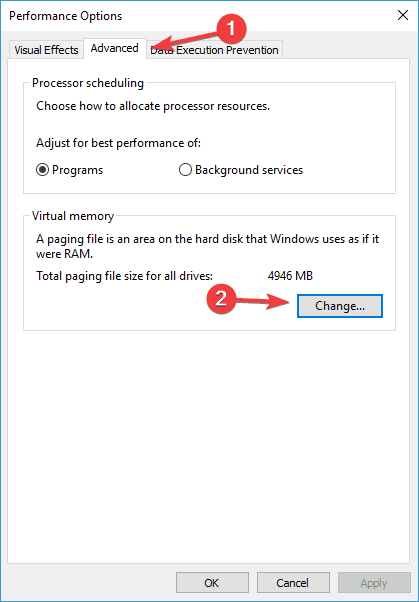
- När fönstret Virtuellt minne öppnas, avmarkera kryssrutan Hantera automatisk växlingsfilstorlek för alla enheter .
- Välj Anpassad storlek och ange Initial storlek och Maximal storlek .
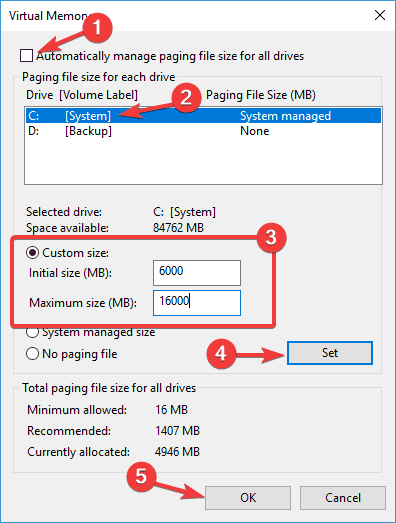
- Klicka sedan på knappen Ställ in och OK för att spara ändringarna du har gjort.
Och efter detta måste du ställa in storleken på det virtuella minnet för den enheten och för att fixa Windows 10-datorn är ett mycket långsamt och svarslöst problem, du måste ställa in den manuella storleken för alla enheter.
Storleken på det virtuella minnet är relaterat till storleken på RAM-minnet och som en vanlig regel bör den initiala storleken vara minst 1,5 gånger större än mängden RAM-minne på datorn.
Och för maximal storlek bör den vara minst 4 gånger större än mängden RAM på din dator.
#Fix 9 – Kör SFC och DISM
Skadade Windows-systemfiler leder ofta till olika fel och problem på datorn. Och dessa problem påverkar direkt datorns prestanda.
Så om din Windows 10-dator går långsamt och inte svarar kan du prova det inbyggda Windows-verktyget för att hantera det här problemet. Här har du två verktyg SFC och DISM.
Först kommer vi att köra SFC-verktyget och om det misslyckades med att fixa prestandaproblemet i Windows 10, kommer vi att gå med DISM. Så för att köra SFC-skanningen, följ dessa steg:
- Öppna kommandotolken med administratörsbehörighet.
- Skriv det givna kommandot i kommandotolken och tryck på Enter för att starta det:
sfc/scannow
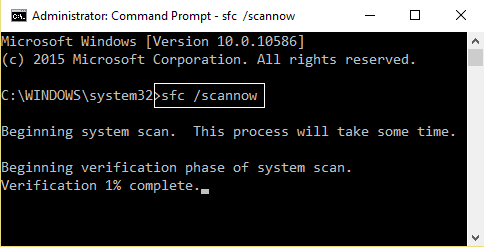
- Vänta tills processen är klar.
- När skanningen är klar startar du om datorn.
Kontrollera nu om det hjälper till att förbättra prestandaproblemet. Om inte, försök sedan med DISM. Det är ett avancerat felsökningsverktyg och kan fixa de problem som SFC inte kan hantera.
- För detta, öppna först kommandotolken som admin .
- I kommandotolken, kör det här kommandot och glöm inte att trycka på Enter- tangenten:
dism.exe /Online /Cleanup-image /Restorehealth
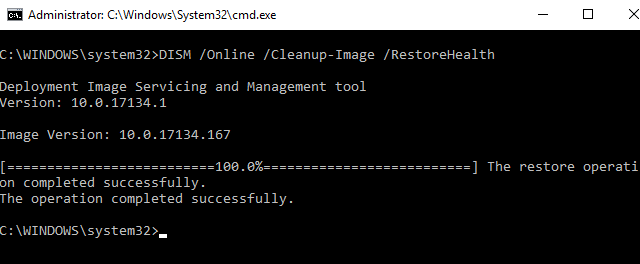
- Nu börjar DISM hitta de korrupta filerna på ditt system och fixar det automatiskt genom att ersätta de skadade filerna med den friska kopian.
#Fix 10 – Windows 10 Task Manager 100 % diskanvändningsfel
100 % diskanvändningsfel i aktivitetshanteraren är ett annat problem som kan orsaka långsam prestanda i Windows 10 . Detta är ett vanligt problem som användare möter på grund av att flera program och programvara körs på datorn.
Tja, för att fixa Windows 10 100% diskanvändning i Task Manager-problemet följ korrigeringarna i artikeln - Fix 100% Disk Usage in Windows 10.
#Fix 11 – Utför en ren Windows 10-installation
Hoppas att de givna knepen hjälper dig att fixa Windows 10 mycket långsamma och svarar inte, men om inte, så rekommenderas det att utföra en ren Windows 10-installation. Ibland på grund av mjukvaruproblem, medan du uppgraderar till Windows 10 från Windows 7 eller Windows 8, saktar datorn ner.
Så utför en ren installation av Windows 10 för att åtgärda det långsamma och svarslösa problemet, men säkerhetskopiera först viktiga data.
Enkel lösning för att fixa Windows 10 Långsam prestanda
Om du letar efter en enkel lösning för att fixa Windows 10 långsamma och inte svarar prestanda, måste du prova PC Repair Tool .
Detta verktyg optimerar datorn för att ge maximal prestanda och f��r den att fungera som en ny. Tillsammans med detta har den också flera funktioner som fixar vanliga Windows-fel bara genom att skanna en gång.
Det fixar skadade register, skadade Windows-systemfiler, BSOD, DLL, applikationer, spelfel, håller datorn säker från virus/skadlig programvara etc. Så prova det här verktyget och förbättra prestandan på din Windows-dator.
Skaffa PC Repair Tool för att förbättra din dators prestanda
Slutsats
Så, här är min del klar. Nu är det din tur att prova de givna korrigeringarna för att snabba upp Windows 10 PC/laptop . Det uppskattas efter att ha utfört de givna korrigeringarna Windows 10 mycket långsamma och problem som inte svarar bör lösas.
Se till att följa varje lösning noggrant för att undvika ytterligare problem. Jag hoppas att den här artikeln och de angivna lösningarna kommer att lösa problemet.


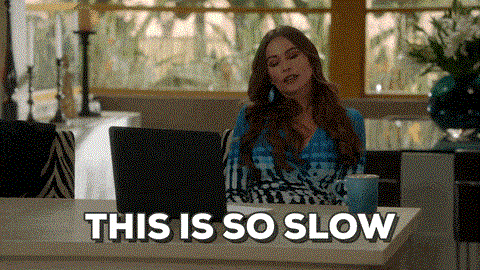
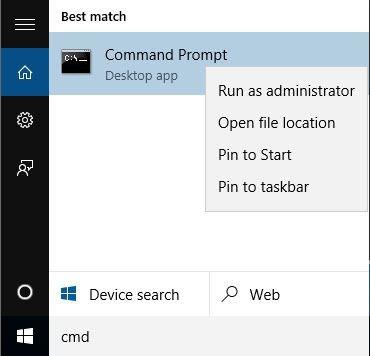
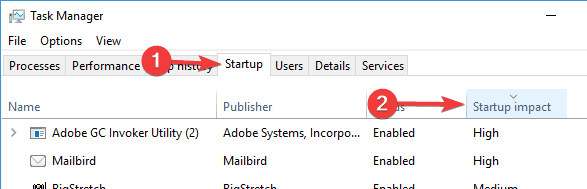
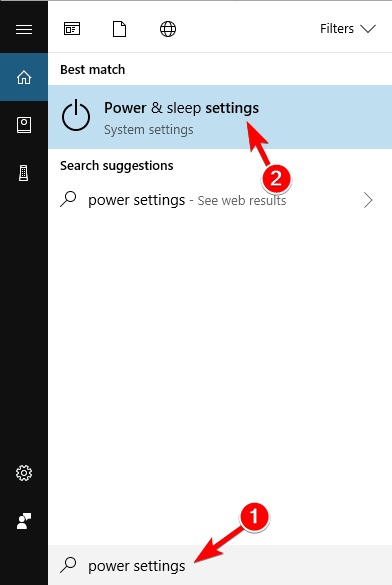
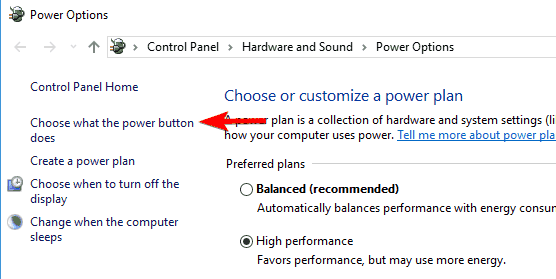

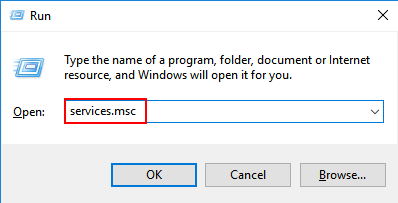
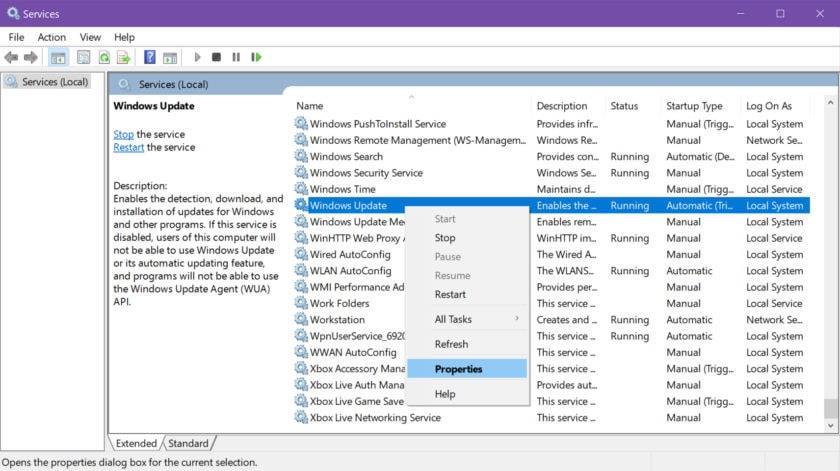
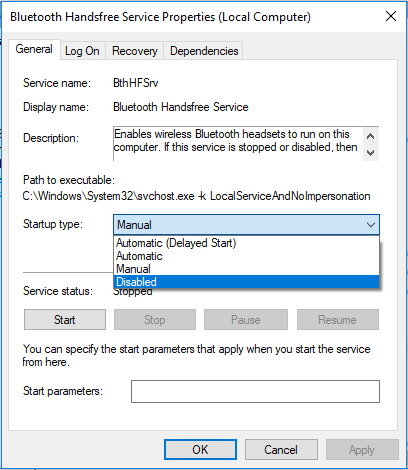
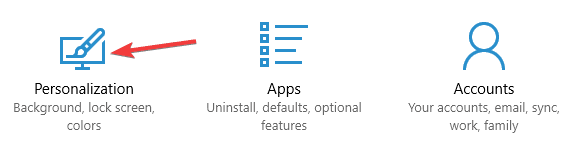
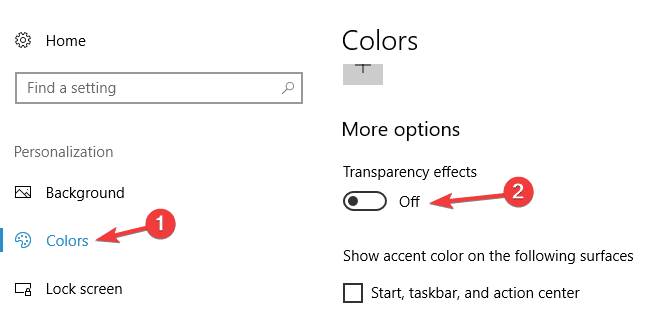
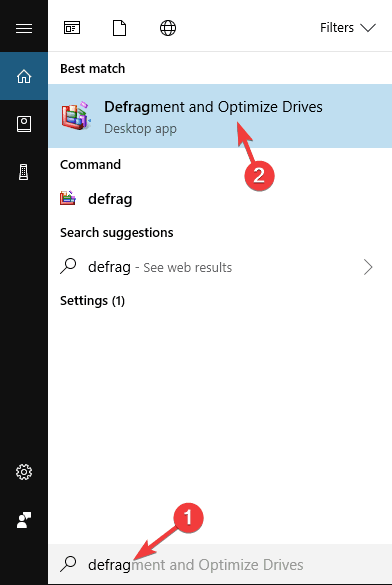
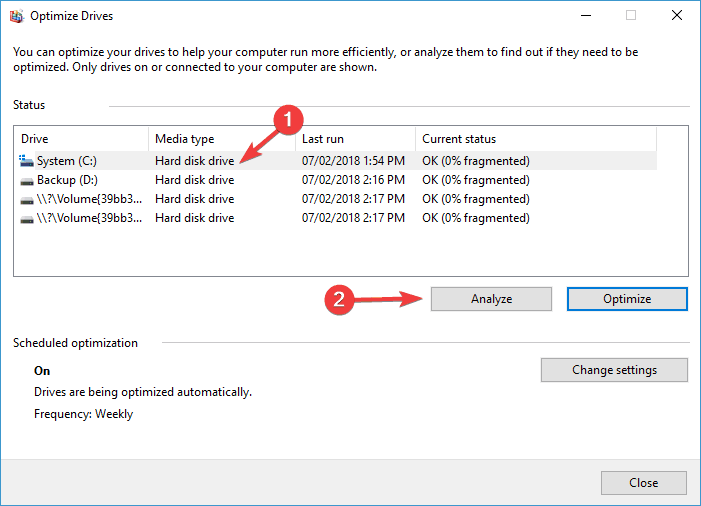
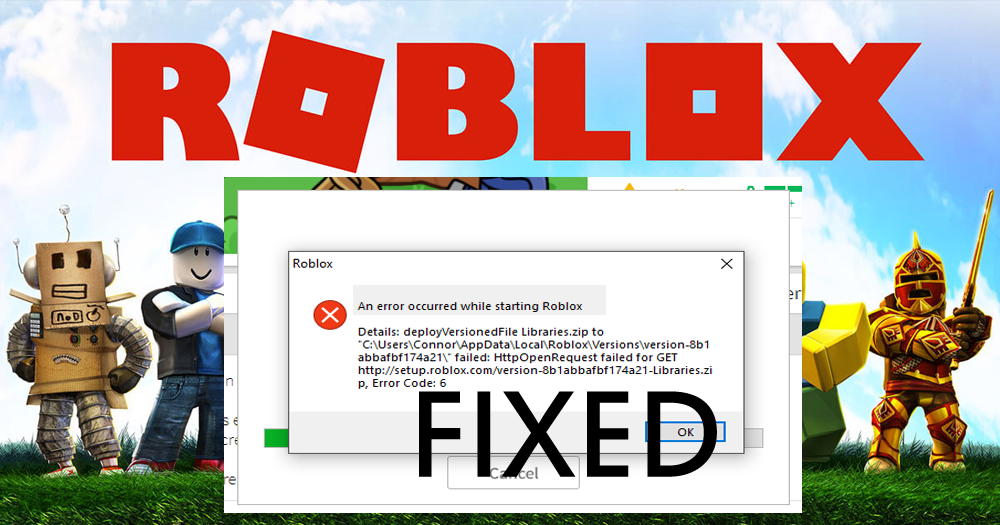
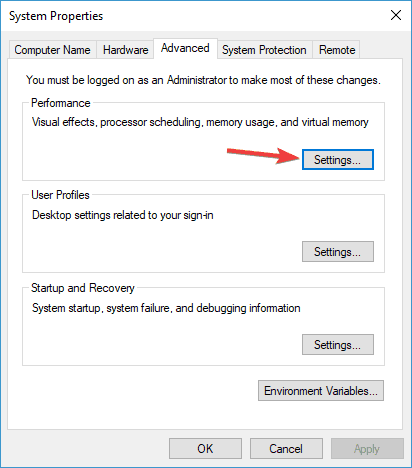
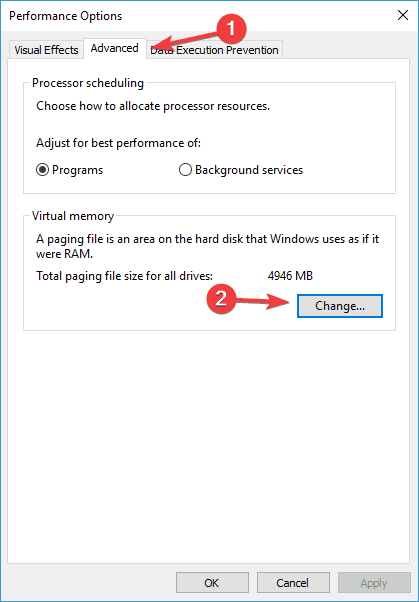
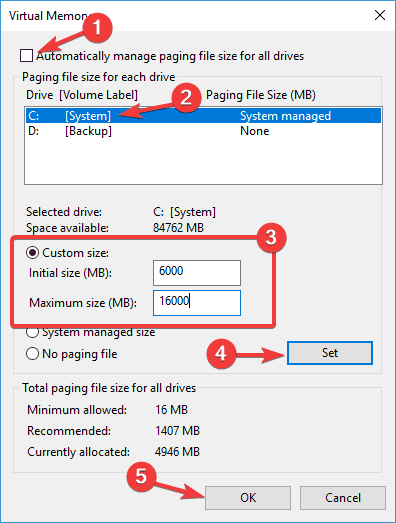
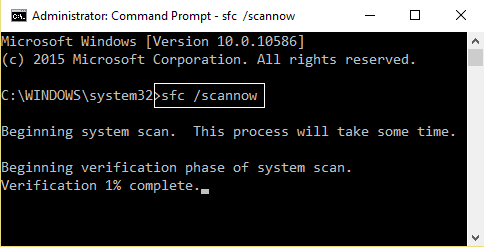
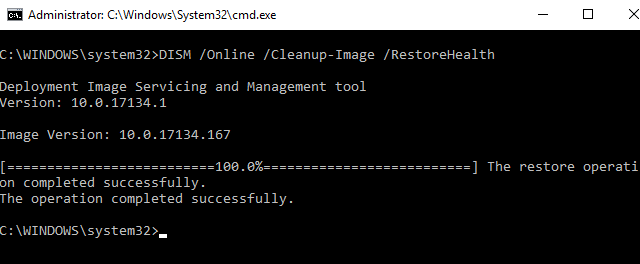



![[100% löst] Hur åtgärdar jag meddelandet Fel vid utskrift i Windows 10? [100% löst] Hur åtgärdar jag meddelandet Fel vid utskrift i Windows 10?](https://img2.luckytemplates.com/resources1/images2/image-9322-0408150406327.png)




![FIXAT: Skrivare i feltillstånd [HP, Canon, Epson, Zebra & Brother] FIXAT: Skrivare i feltillstånd [HP, Canon, Epson, Zebra & Brother]](https://img2.luckytemplates.com/resources1/images2/image-1874-0408150757336.png)